- Autor Abigail Brown [email protected].
- Public 2024-01-31 08:36.
- Zuletzt bearbeitet 2025-06-01 07:16.
Einer der größten Vorteile von After Effects ist die Fähigkeit, Studio-3D-Animationen zu erstellen. Hinzu kommt die Möglichkeit, Lichter zu erstellen, ähnlich wie bei ausgefeilteren 3D-Programmen wie Maya oder Cinema 4D. Aber wie funktionieren Lichter in After Effects und wie verwendet man sie? Lassen Sie uns eintauchen und es uns ansehen.
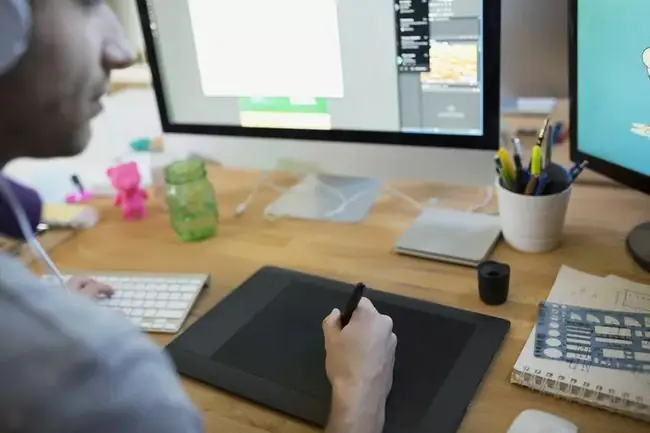
After Effects 3D ist 2.5D
After Effects-Version von 3D ist nicht wirklich 3D, wie man es sich vielleicht in den Begriffen eines Pixar-Films oder eines Videospiels vorstellt. Es ist wirklich 2,5D - bestehend aus Objekten, die Höhe und Breite, aber keine Tiefe haben, obwohl Sie sie übereinander stapeln und eine Illusion von Tiefe erzeugen können.
Es ähnelt eher dem Stil von South Park (obwohl South Park in Maya erschaffen wurde). Es ist, als ob Sie Papierstücke hätten, die Sie aufstellen und in den Z-Raum legen können. Sie selbst haben nicht wirklich Tiefe, aber Sie können eine Szene mit Tiefe darin erstellen. Es kann ein wenig schwierig sein, sich zurechtzufinden, aber bleiben Sie dabei, denn sobald Sie verstanden haben, wie 3D in After Effects funktioniert, können Sie mit dem Programm einige wirklich tolle Animationen und Effekte erstellen.
Erstellen Ihrer Komposition
Öffnen Sie also Ihr After Effects-Programm und lassen Sie uns eine neue Komposition erstellen, indem Sie Komposition > Neue Komposition auswählen oder die Tastenkombination verwenden Command + N Das öffnet das New Comp-Fenster. Nennen Sie es „Lichttest“oder so schlau, damit wir versuchen können, gute organisatorische Gewohnheiten bei der Arbeit in After Effects zu stärken. Machen Sie es 1920 mal 1080 (was immer Ihr Arbeitsstandard sein sollte). Stellen Sie die Bildrate auf 23.97 ein und machen Sie sie etwa 10 Sekunden lang. Sobald wir das alles erledigt haben, klicken Sie auf OK
Ein Licht erschaffen
Nun, da wir unsere Komposition eingerichtet haben, lasst uns ein Licht erzeugen. Wählen Sie in Ihrem Dropdown-Menü oben auf dem Bildschirm Layer > Neu > Light Sie können Klicken Sie auch mit der rechten Maustaste auf Ihre Timeline oder Ihren Arbeitsbereich und wählen Sie Neu > Leicht oder verwenden Sie die Tastenkombination Shift + Command + alt=""Bild" + L</strong" />
Sobald wir das getan haben, sollte das Lichteinstellungsfenster auf Ihrem Bildschirm erscheinen, hier können wir steuern, um welche Art von Licht es sich handelt und welche Funktionen es hat. Wir haben einige Optionen, Parallel, Spot, Point und Ambient.
Bottom Line
Ein paralleles Licht ist so etwas wie ein Lichtkasten. Es erzeugt eine Ebene, die das Licht davon projiziert, anstatt ein einzelner Punkt zu sein. Parallele Lichter sorgen normalerweise für eine gleichmäßigere Lichtverteilung in einem größeren Bereich mit einem allmählicheren Abfall aus der Mitte.
Spotlight
Ein Spotlight in After Effects funktioniert genauso wie ein Spotlight im wirklichen Leben; Es ist ein einzelner Punkt, um den Sie zielen und auf Dinge zeigen können. Sie sind normalerweise kleinere, kreisförmigere fokussierte Lichter, bei denen Sie steuern können, wie breit oder schmal sie sind und wie scharf der Abfall ist. Scheinwerfer werden normalerweise verwendet, um einen bestimmten Teil eines Rahmens hervorzuheben; der Rest ist in schwarzem Schatten mit einem ziemlich scharfen Abfall.
Bottom Line
Ein Punktlicht ist so, als würdest du eine Glühbirne nehmen und sie an einem Draht aufhängen und damit deinen Rahmen beleuchten. Es ist ein Lichtpunkt, den Sie bewegen können, aber ohne die zusätzlichen Funktionen des Scheinwerfers wie die Möglichkeit, die Breite anzupassen. Um den Bereich des Punktlichts zu steuern, steuern Sie seine Helligkeit. Je heller das Punktlicht ist, desto mehr wird es von der Szene zeigen, aber es wird auch beginnen, alles auszublasen, was sich direkt um den Punkt dieses Lichts befindet.
Umgebungslicht
Umgebungslicht erzeugt eine Beleuchtung für Ihre gesamte Szene, aber ohne die Möglichkeit, dieses Licht zu manövrieren oder zu platzieren oder seinen Kegel oder Abfall direkt zu steuern. Umgebungslicht ist der Sonne am ehesten zuzuordnen; Es wird Ihre gesamte Szene beleuchten, aber Sie haben nicht viel Kontrolle darüber. Am häufigsten wird ein Umgebungslicht verwendet, wenn Sie die Beleuchtung des gesamten Rahmens beeinflussen möchten.
Das Licht auf Ihre Szene anwenden
Um zu lernen, wie man Lichter in After Effects verwendet, verwenden wir die Option Spotlight, da sie die meisten Optionen enthält, mit denen wir herumspielen und von denen wir lernen können. Die gleichen Techniken gelten für alle anderen Formen von Lichtern, sie haben nur ein paar weniger Optionen als der Scheinwerfer, aber für sie gelten dieselben Prinzipien wie für den Scheinwerfer.
Wählen Sie Spot aus dem Menü Light Type und sehen wir uns die anderen Funktionen an. Wir haben die Farbe unseres Lichts, wenn Sie diese ändern, ändert sich die Farbe Ihres Lichts.
Als nächstes haben wir Intensität, ein Maß dafür, wie hell das Licht ist. Lassen Sie uns vorerst dabei bleiben 100%; Wenn Sie niedriger werden, wird es dunkler, und wenn Sie höher werden, wird es heller und die Mitte des Scheinwerfers wird ausgeblendet.
Als nächstes haben wir den Kegelwinkel und Kegelfeder, der Kegelwinkel bestimmt wie breit der Strahler ist, also je höher der Winkel, desto größer wird der Kreis, und je kleiner der Winkel, desto kleiner wird er. Die Kegelfeder bestimmt, wie scharf die Kante unseres Lichts ist, sodass eine Feder von 0 % eine harte Linie darstellt und höhere 100 % eher ein allmähliches Ausblenden des Lichts als eine scharfe Kante.
Falloff, Radius und Falloff Distance ähneln nur Kegelfedern Sie gelten eher für die Außenseite des Lichts als für den Rand des Lichts. Ein weicher Abfall mit einem hohen Radius und einer großen Abfallentfernung erscheint wie ein viel größeres Licht, das langsam zu Dunkelheit wird, und nicht wie ein scharfer, fokussierter Scheinwerfer.
Schatten werfen
Dies bekommt einen eigenen kleinen Abschnitt, weil es ein wichtiges Element bei der Herstellung Ihrer Lichter ist. Wenn Sie Lichter in After Effects erstellen, möchten Sie wahrscheinlich, dass sie Schatten werfen. Dazu müssen wir sicherstellen, dass unser Kästchen "Schatten werfen" hier in unserem Lichteinstellungen Fenster markiert ist.
Sobald wir überprüft haben, dass Shadow Darkness und Shadow Diffusion verfügbar sind und geändert werden können. Dunkelheit ist offensichtlich, wie dunkel der Schatten ist, und Diffusion ist, wie weich oder scharf er ist. Eine hohe Diffusion bedeutet, dass es einen unscharfen Rand hat, während eine niedrige Diffusion eine scharfe Linie am Rand des Schattens erzeugt. Lassen Sie uns fürs Erste die Streuung auf 10 setzen. Sobald wir auf OK geklickt haben, sehen Sie, wie Ihr Licht in Ihrer Komposition erscheint.
Das Licht steuern
Sobald unser Licht in der Komposition erscheint, können wir beginnen, es zu bewegen und zu positionieren, wenn dies Teil der Lichtoptionen ist (denken Sie daran, dass Umgebungslichter nicht positioniert werden können).
Mit dem Scheinwerfer sehen Sie, dass wir unsere standardmäßigen roten, grünen und blauen Pfeile damit verbunden haben, als wäre es jedes andere 3D-Objekt, das in After Effects erstellt wurde. Diese steuern die X-, Y- und Z-Position des Lichts. Sie können auf jeden dieser Pfeile klicken und ihn ziehen, um ihn zu bewegen und dort zu positionieren, wo Sie Ihr Licht haben möchten.
Du wirst auch bemerken, dass wir bei Spotlight eine Linie und einen Punkt haben, die davon abgehen. Dies steuert, wohin der Scheinwerfer zeigt. Das ist der Point of Interest des Scheinwerfers. Wir können sowohl die Position als auch den Point of Interest separat animieren und verschieben, so dass es so ist, als hätten wir einen echten Scheinwerfer und können ihn auf dem Boden herumschieben sowie sein Ziel anpassen.
Alle Steuerelemente befinden sich im Licht, und alles, womit wir nicht zufrieden sind, können wir optimieren, selbst nachdem wir das Licht erstellt haben. Die Option „Transformieren“im Dropdown-Menü unseres Lichts in unserer Zeitleiste steuert die gesamte Positionierung und Drehung, und das Dropdown-Menü „Lichtoptionen“steuert alles aus dem Einstellungsfenster, das wir zuvor gesehen haben, sodass wir bis dahin reichlich Möglichkeiten haben, damit herumzuspielen Holen Sie sich den digitalen Lichteffekt, nach dem wir suchen.
Licht beeinflusst Ihre Objekte
Da unsere Szene im Moment nur hell ist, möchten wir etwas schaffen, das sie beeinflussen kann, also erstellen wir einen neuen Körper, damit sie leuchtet. Wählen Sie Ebene > Neu > Solid oder verwenden Sie Command + Y, um das Solid-Einstellungsfenster aufzurufen. Wir machen es auf volle 1920 x 1080, damit es unsere Szene ausfüllt und es in der gewünschten Farbe macht, dann klicke auf OK
Sie werden feststellen, dass es bei der Erstellung unseres Festkörpers wie ein riesiger Farbblock aussieht, der überhaupt nicht vom Licht beeinflusst wird. Selbst wenn wir es in der Timeline unter unser Licht ziehen, ist es immer noch nicht betroffen.
Das liegt daran, dass eine Ebene in After Effects eine 3D-Ebene sein muss, damit sie auf Beleuchtung reagiert. In unserer Zeitachse müssen wir also diese neue solide Ebene in eine 3D-Ebene umsch alten, indem wir auf das leere Kästchen unter dem Logo eines 3D-Würfels klicken. Dadurch wird ein Würfel in dieses leere Feld gelegt und unsere Ebene in eine 3D-Ebene verwandelt, und Sie sollten sehen, dass sie von Ihrem Licht beleuchtet wird, sobald wir das einsch alten.
Schatten zwischen Objekten erzeugen
Jetzt gehen wir noch einen Schritt weiter und erstellen ein weiteres Objekt, damit wir einen After Effects-Schatten in Aktion sehen können. Machen Sie dieselbe Technik zum Erstellen eines Volumenkörpers (Command + Y) und dann nehmen wir diesen Volumenkörper und schieben ihn ein wenig nach links.
Jetzt muss es eine 3D-Ebene sein, damit sie die Beleuchtung akzeptiert. Sch alten Sie also dasselbe leere Kästchen unter dem Symbol des 3D-Würfels um, um diese Ebene in eine 3D-Ebene umzusch alten. Wir müssen es auch von unserem ursprünglichen Körper wegziehen, um einen gewissen Abstand zwischen den beiden zu schaffen, damit sie nicht direkt übereinander gestapelt werden.
Klicken und ziehen Sie den blauen Pfeil oder gehen Sie in die Transformationsoptionen der Ebene und verschieben Sie die Z-Position, sodass wir diesen neuen Körper näher an unser Licht und von der anderen Ebene ziehen. Sie werden sofort bemerken, dass es keine Schatten zu geben scheint. Egal, wo Sie Ihr Licht positionieren oder ausrichten, Sie werden keinen Schatten sehen, weil Sie die Fähigkeit für Ebenen aktivieren müssen, visuelle Schatteneffekte in After Effects zu werfen.
Klicken Sie auf den Pfeil neben dem Namen der Ebene, um die Dropdown-Menüs aufzurufen, und machen Sie dasselbe für Materialoptionen Sie werden sehen, dass Schatten werfen aufeingestellt ist OFF standardmäßig, sch alten Sie das also auf ON um. Sie sollten einen Schatten hinter dieser Ebene und über Ihrer anderen Ebene sehen. Hier können wir auch viele Aspekte steuern, wie unsere Schicht Licht akzeptiert und ob sie Licht ähnlich wie eine reflektierende Oberfläche abstrahlt.
Schlussfolgerung
Da haben Sie es also, das sind die Grundlagen zum Erzeugen von Licht in After Effects. Nachdem Sie das getan haben, wird es einfach eine Menge Versuch und Irrtum sein, um herauszufinden, welche Einstellungen Sie auf welche Werte setzen möchten, um einen Schatten oder ein Licht zu erzeugen, von dem Sie glauben, dass es Ihre Szene am besten beleuchtet. Denken Sie daran, dass es keinen richtigen oder falschen Weg gibt, etwas zu beleuchten, also werden Sie wild und versuchen Sie, eine wirklich dynamische Beleuchtung zu erzeugen!






